Googleの検索バーに「iPhoneデータ復元 」を入力すると、3秒間に3,280,000件以上の検索結果が表示されます。突然のデータ損失はユーザーに大きな迷惑を掛けてしまいます。ほとんどのユーザーはバックアップを取れていないままデータを復元しようとしていますが、これを実現させるのが難しいです。
関連記事:
・バックアップなしでiPhoneのデータを復元する方法
・iPhone版Lineの画像(写真)を復活する方法
そのため、利用可能なバックアップが非常に重要です。何かトラブルを起こしてからバックアップを取ればよかったと後悔しないようにしてください。定期的にiPhone 6 / 6s / 7/8 / Xのバックアップを取るという自主的な習慣を付ける必要があります。
パート1:FonePaw iOSデータのバックアップと復元[推奨]
パート2:Wondershare Dr.fone - iOSデータバックアップと復元
パート3:iSkysoft電話転送
パート4:Synciosモバイルデータ転送
パート5:普通のバックアップ&リストアツールの比較
パート1:FonePaw iOSデータのバックアップと復元[推奨]
「FonePaw iOSデータバックアップ・復元」はデータ損失を復元できて、最大19種類のiPhoneデータをサポートする潜在的なデータ損失を防ぐできるユーザーフレンドリーなインターフェイスです。 この使いやすいソフトウェアを使用すると、ユーザーはiPhoneでデータをプレビュー、バックアップ、復元することができます。技術的な知識がなくても、誰でも簡単にチュートリアルのように扱うことができます。
Windows Version DownloadMac Version Download
ステップ1. FonePaw iOS データバックアップ&復元を起動し、USBケーブルでiPhoneと接続します。
ステップ2.「iOSデータバックアップ」というオプションを選択し、「標準バックアップ」と「暗号化バックアップ」の間をクリックします。
ステップ3.バックアップを取りたいデータをマークアップし、Mac / Windowsコンピュータで目標保存場所を選択し、保存してください。
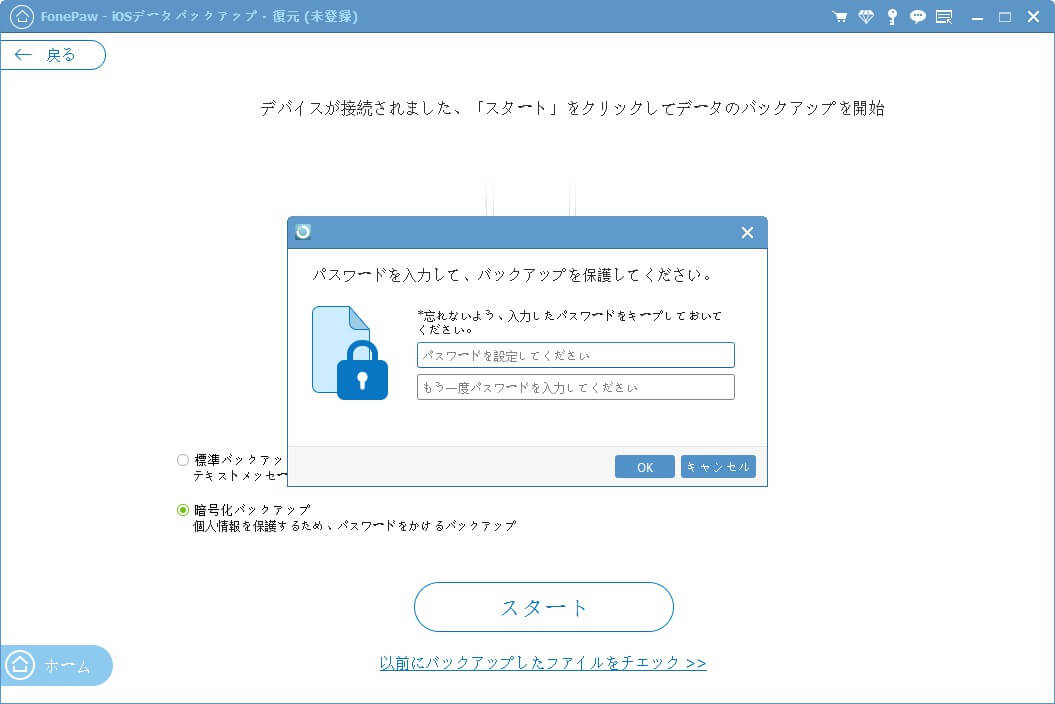
Wondershare Dr.fone- iPhoneデータのバックアップ&保存
Wondershare Dr.fone- iPhoneデータのバックアップ&保存は最大16種類のデータをバックアップ、復元することができます。 FonePaw iOS データバックアップ&復元と同じように安全で信頼できるバックアップ&復元ツールです。また、次のような手順で簡単に使用できます:「プログラム起動」–「iPhoneと接続」-「データ選択」-「バックアップ開始」
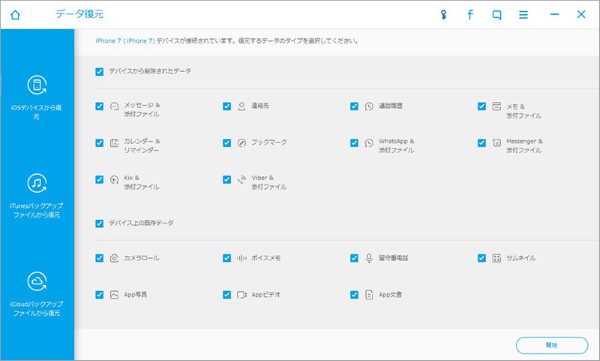
iSkysoftスマホデータ移行
Mac / Win用のiSkysoftスマホデータ移行により、ユーザーがワンクリックしてバックアップを実行することができます。iPhoneを検出できたら、このツールは自動的にデバイスのデータのスキャンし始め、ターゲットフォルダに転送します。連絡先、メッセージ、カレンダー、通話履歴、アプリ、写真、音楽、ビデオなどの最大8種類のデータのバックアップと復元することができます。
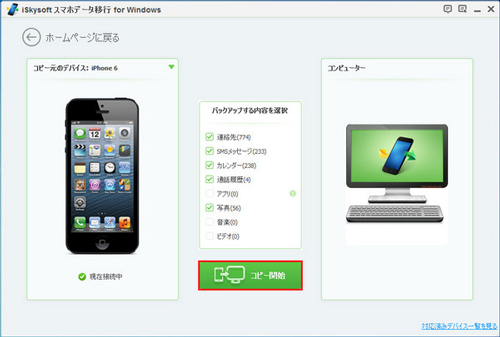
Synciosスマホデータ転送
Synciosスマホデータ転送は連絡先、メッセージ、通話履歴、写真、音楽、ビデオ、アプリ、電子ブック、メモ、ブックマークなどの10種類のデータを持つAndroidとiOSのメディアマネージャです。これはiPhoneのデータをコンピュータにコピーし、データが紛失されずにコンテンツを復元することができます。良いところは、Androidデバイスにバックアップを復元できることです。
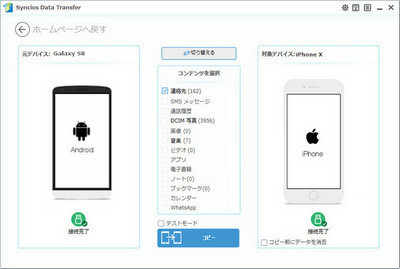
普通のバックアップ&復元ツールの比較
一言でまとめるのは難しいので、これらの4つの人気iPhoneデータバックアップ&復元の違うところに基づいて、次のチャートを作ることにしました。更なる知識を得るために、比較表を読んでチェックしてください。
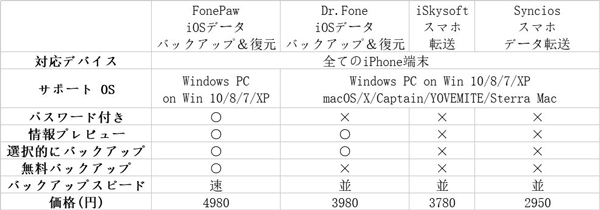
この表を見て、自分が必要の機能に準じて選びましょう。決められない場合は、まず無料試用版を試してみてください。
 オンラインPDF圧縮
オンラインPDF圧縮 オンラインPDF圧縮
オンラインPDF圧縮


